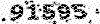گروه تخصصی آموزش کامپیوتر و اینترنت ؛ ترفند ،موبایل ،ویستا ، .
گروه تخصصی آموزش کامپیوترگروه تخصصی آموزش کامپیوتر و اینترنت ؛ ترفند ،موبایل ،ویستا ، .
گروه تخصصی آموزش کامپیوترvگذرگاه USB چگونه کار می*کند؟
v
گذرگاه USB چگونه کار می*کند؟v
گذرگاه USB چگونه کار می*کند؟کنترل کننده*ی
USB که شامل مجموعه*ای از اتصالات و تراشه*های اختصاصی است به عنوان رابط بین نرم*افزار و سخت*افزار عمل می*کند. برنامه*های کاربردی , سیستم*عامل و راه*اندازهای دستگاه ـ که جزئیات مربوط به نحوه*ی کار وسایل سخت*افزاری بخصوص را فراهم می*کنند ـ دستورات و داده*ها را به هاب میزبان (Host Hub) گذرگاه USB می*فرستند. این هاب بر روی کنترل کننده قرار دارد. اتصال دهنده*ها یا درگاه*های ویژه*ی USB از هاب میزبان خارج می*شوند. در حقیقت Hub فیش کابل*های چهار سیمه (کابل*هایی که درون آنها از چهار سیم استفاده شده است) را به درگاه*های مناسب وصل می*کند. یک کابل ممکن است به هاب دیگری وصل شود تنها به این منظور که درگاه*های بیشتری را برای اتصال وسایل فراهم کند. به این ترتیب نوعی از یک سیم توسعه دهنده دیجیتالی به وجود می*آید. یا این که ممکن است یک کابل ؛ مستقیما به یک وسیله*ی USB مانند مانیتور وصل شود. گذرگاه USB تقریبا از اتصال به هرگونه وسیله*ی جانبی مانند مانیتور , *صفحه کلید , ماوس,مودم , بلندگو , میکروفن , تلفن , اسکنر وچاپگر پشتیبانی می*کند. دو عدد از سیم*های موجود در کابل USB برای تامین جریان الکتریسیته*ی وسیله جانبی استفاده می*شوند. با وجود این دو سیم ؛ دیگر به منبع تغذیه*هایی که فضای زیادی را اشغال می*کنند نیازی نیست. دو سیم دیگر موجود در کابل چهار سیمه , D+ و D- نام دارند. از این سیم*ها برای ارسال داده*ها و دستورات استفاده می*شود. وجود یک ولتاژ بالا بر روی سیم D+ و عدم وجود آن بر روی سیم D- به معنای یک بیت 1 می*باشد. وجود یک ولتاژ بالا بر روی سیم D- و عدم وجود آن بر روی سیم D+ به معنای یک بیت 0 می*باشد. هر وسیله*ی USB ممکن است دارای هابی باشد {که از آن اتصال به وسایل دیگر استفاده شود}. برای مثال یک مانیتور درگاه*هایی را فراهم می*کند که بلندگوهای چندرسانه*ای , میکروفن و صفحه کلید به آنها وصل می*شوند. به همین ترتیب هر کدام از وسایلی که به یک وسیله*ی USB وصل می*شوند می*توانند برای وسایل سخت*افزاری USB دیگر درگاه*های بیشتری را فراهم کنند. برای مثال می*توان ماوس و قلم دیجیتالی را به صفحه* کلیدی وصل کرد که خود به یک مانیتور متصل به هاب میزبان وصل می*باشد. چنین سیستمی که امکان انشعاب اتصالات را فراهم می*کند به گذرگاه USB اجازه می*دهد تا بیش از 127 وسیله را اداره نماید. وقتی یک وسیله*ی USB به درگاهی وصل می*شود به طور خودکار باعث تغییر ولتاژ بر روی یکی از دو سیم داده*ای موجود در کابل USB می*گردد. اگر ولتاژ از طریق سیم D+ ارسال شود در آن صورت به وسیله*ی جانبی دریافت کننده*ی آن ولتاژ یک وسیله*ی سرعت بالا گفته می*شود. چنین وسیله*ای قادر به ارسال 12مگابیت داده در ثانیه است. از این سیم برای ارسال داده به مانیتورها , اسکنرها , چاپگرها و سایر وسایلی که حجم بالایی از داده به آنها ارسال می*شود استفاده می*گردد. ارسال ولتاژ ازطریق سیم D- به این معنی است که این ولتاژ با سرعت انتقال پایینی معادل 5/1 مگابیت در ثانیه دریافت می*شود. از این سیم برای انتقال داده به وسایلی چون صفحه کلید یا ماوس استفاده می*شود. ( یک درگاه سری معمولی در مقایسه با گذرگاه USB می*تواند 100 کیلوبیت داده در ثانیه و یک درگاه موازی حدود 5/2 مگابیت داده در ثانیه ارسال نماید). کنترل*کننده میزبان USB با استفاده از فن*آوری اتصالات و اجرا (Plug and play) , که پیکربندی اجزای درونی کامپیوتر را به طور خودکار فراهم می*کند , یک وسیله*ی جدید را قادر می*سازد تا خودش را شناسایی کرده و آن*چه را که برای ارسال و دریافت داده نیاز دارد دریابد. علاوه بر این ,*کنترل*کننده*ی مذکور برای آن وسیله شماره*شناسایی تعیین مینماید. وقتی وسیله*ی جدید رسما یکی از اعضای گذرگاه می*شود. نقش کنترل*کننده*ی میزبان را بازی می*کند. یعنی به پرس*وجو از وسایل دیگر می*پردازد تا اگر وسیله**ای آماده*ی ارسال یا دریافت داده است فرمان*های لازم را توزیع کند و پهنای باند را بین وسایلی که او نقش کنترل*کننده برای آنها ایفا می*کند تقسیم نماید. کنترل*کننده در هر ثانیه حدود یک میلیون بار از وسایل جانبی موجود بر روی گذرگاه USB پرس*وجو کرده یا به آنها دستور می*فرستد. هر یک از پیغام*هایی که از سوی کنترل*کننده*ی میزبان ارسال می*شوند با یک علامت (Token) شروع می*گردد. این علامت وسیله*ی جانبی که پیغام برای آن فرستاده شده است را شناسایی می*کند. پیغام به تمام وسایل موجود بر روی گذرگاه USB ارسال می*شود اما وسایلی که پیغام به آنها مربوط نمی*شود به سادگی آن را نادیده می*گیرند تنها وسایل می*توانند داده*ای را به میزبان بفرستند که میزبان به آنها اجازه این کار را داده باشد. درگاه USB با سه نوع از انتقال*ها در ارتباط است و تخصیص پهنای باند را به ترتیب زیر انجام *می*دهد: اولویت اول : از این اولویت در انتقال بلادرنگ که وقفه*ای در جریان داده*ای پدید نمی*آید مانند داده*های تصویری یا صوتی استفاده می*شود. اولویت دوم : از این اولویت در انتقال*های منقطع استفاده می*شود. این نوع انتقال وقتی روی می*دهد که وسیله*ای مانند صفحه*کلید یا Joystick برای جلب توجه پرداشگر ؛ سیگنالی را تولید می*کند که گاه و بی*گاه قطع می*شود. اولویتی که فوریت زمانی در آن وجود ندارد : این نوع از انتقال شامل حجم زیادی از داده*ها برای چاپگرها , اسکنرها و دوربین*های دیجیتالی می*شود. در این نوع انتقال حجم داده*ها زیاد است اما هیچ عجله*ای در دریافت آنها وجود نداردفوت و فن کلیدهای میانبر در هنگام استفاده از اینترنت
فوت و فن کلیدهای میانبر در هنگام استفاده از اینترنت
قصد داریم تا به شما 10 نوع فوت و فن استفاده از کلیدهای میانبر را هنگام استفاده از اینترنت به طور کلی معرفی کنیم. این نوع کلیدها تمامی برنامه های کاربردی که شما هنگام استفاده از اینترنت به آنها مراجعه میکنید را شامل میشود. لازم به ذکر است که این کلیدها به طور محسوسی باعث صرفه جویی در وقت شما و همین طور حرفه ای شدن شما در هنگام کار با رایانه میشود.
1. ورق زدن صفحات اینترنت در
Explorerاین دستور در سیستم فایل های ویندوز 9
X، ME، NT، 2000 و XP عمل می کند.شما برای ورق زدن صفحات در اینترنت، لازم نیست که حتماً از ماوس استفاده کنید، بلکه توسط کلیدهایAlt و مکان نماهای (Cursor) چپ و راست، این عمل بسیار آسانتر خواهد بود.2. باز کردن پنجره ای جدید در
Explorerاین دستور در سیستم عامل های ویندوز9
X، ME، NT و 2000 عمل می کند. به طور معمول، اگر بخواهید لینکی را که در یک صفحه اینترنت قرار گرفته، باز کنید، روی آن کلیک راست ماوس را فشار می دهید و از منوهای آن فرمان Open in newwindow را انتخاب می کنید. ولی روش و دستور سریعتر برای این کار وجود دارد: ابتدا کلیدshift را فشار دهید و بعد کافی است که رویLink مورد نظر، یکبار کلیک کنید.3. بالا و پایین کردن سریع صفحات اینترنتی
این دستور در سیستم عامل های ویندوز 9
X، ME، NT، 2000 و XP عمل می کند. برای اینکه بتوانید صفحه ای طولانی را در اینترنت بالا و پایین کنید، کافی است که فقط کلید Space را فشار دهید و برای اینکه بتوانید دوباره به بالای صفحه برگردید، ابتدا کلید Shift و سپس کلیدSpace را فشار دهید.4. حرکت در صفحات متعدد باز شده اینترنتی
این دستور در سیستم عامل های ویندوز 9
X، ME، NT، 2000 و XP عمل می کند. شما سایت های متعددی را باز کرده اید و مرتباً در بین این صفحات در رفت و آمد هستید. اگر شما ابتدا دکمهAlt را گرفته و سپس کلیدTab را فشار دهید، می توانید سایت مورد نظر خود را انتخاب کنید. با هر بار فشار کلیدTab ، در بین صفحات باز شده در حرکت خواهید بود. اگر شما این کلیدها را رها کنید، ویندوز، آن صفحه ای را که مارک زده شده است، باز می کند.5. مارک زدن لغات یا پرش از روی آنها
این دستور در سیستم عامل های ویندوز 9
X، ME، NT، 2000 و XP عمل می کند. با فشردن همزمان کلیدهایCtrl و مکان نماهای چپ یا راست، از روی یک لغت به سمت چپ یا راست، از روی یک لغت به سمت چپ یا راست جهش می کنید. اگر همزمان کلیدShift را نیز فشار دهید، با این کار کلماتی که از روی آن پرش کرده اید، مارک دار می شود.6. باز کردن صفحه مشخصات یک فایل (
Properties )این دستور در سیستم عامل های ویندوز 9
X، ME، NT، 2000 و XP عمل می کند. شما می خواهید سریع و بدون هیچ مشکلی اطلاع حاصل کنید که حجم یک فایل چه قدر است؟ برای این کار شما دیگر احتیاجی ندارید که ابتدا دکمه سمت راست ماوس را فشار دهید و بعد در پایین پنجره باز شده Properties را انتخاب کنید. راه آسانتر برای شما این است که دو کلیدAlt وEnter را همزمان با هم فشار دهید. پس از آن، صفحه Properties باز می شود.7.
Zoom کردن به وسیله چرخ ماوساین دستور در سیستم عامل های ویندوز 9
X، ME، NT، 2000 و XP عمل می کند. کلیدCtrl را فشار داده و نگه دارید و همزمان چرخ ماوس را بچرخانید، صفحه اینترنتی خود راZoom می کنید اگر چرخ را به سمت بالا بچرخانید، صفحه، کوچکتر می شود و اگر به سمت پایین بچرخانید، صفحه، بزرگتر می شود . این عملکرد در همه کاربردهایOffice و Internet Explorer قابل اجراست.8. آی******
Internet Explorer برروی صفحه اصلی کامپیوتر(desktop)این دستور در سیستم عامل های ویندوز 9
X، ME، NT، 2000 و XP عمل می کند. آی****** Internet Explorer بر روی Desktop کامپیوتر، یک اتصال و ارتباط معمولی و پیش پا افتاده نیست. بلکه یک عملکرد ویژه، شبیهWorkplace یا محیط شبکه (Network place) است. با کلیک راست ماوس بر روی این آی******، به طور مستقیم به قسمت Properties هدایت می شوید و از آنجا به طور مستقیم به Options Internet دسترسی خواهید داشت.9. پر کردن فرم در اینترنت
این دستور در سیستم عامل های ویندوز 9
X، ME، NT، 2000 و XP عمل می کند. شما می توانید درInternet Explorer (نسخه 5 به بالا) وارد منویTools و سپس Internet Options شوید. پس از آن، وارد Content شده و در آنجا توسط ورود به قسمتAuto complete قادر خواهید بود که محتویات فرم را ذخیره کنید. اگر بخواهید این فرم را پاک کنید، پس از ورود به قسمت Auto complete، با انتخاب دستور Clear Forms قادر به انجام این کار خواهید بود.10. بستن پنجره جدید
این دستور در سیستم عامل های ویندوز 9
X، ME، NT، 2000 و XP عمل می کند. عمل بستن پنجره جدید بدون ماوس نیز امکان پذیراست به این ترتیب که با فشار دادن کلیدهای Alt وF4 به صورت همزمان، می توانید پنجره جدید را ببندید.